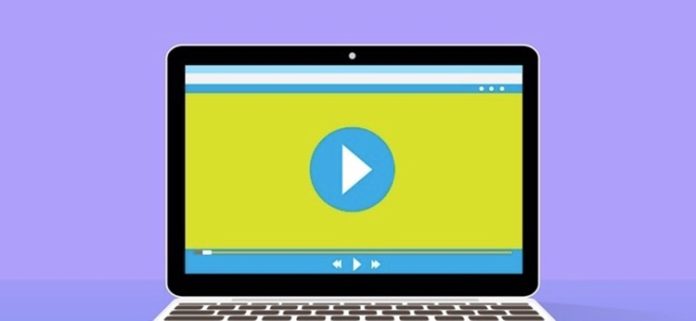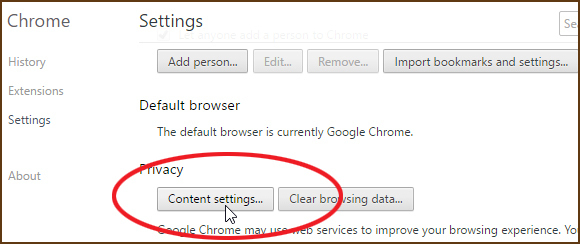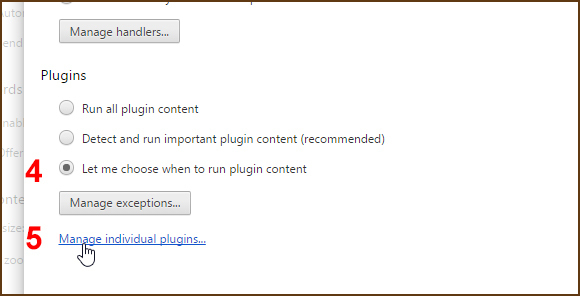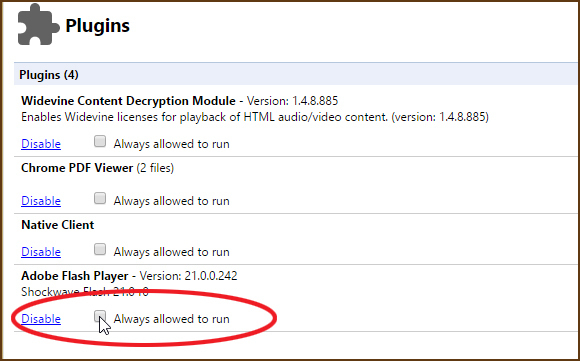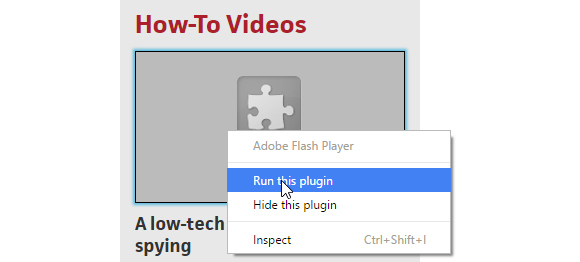Telset.id – Pernahkan kita merasa sedikit terganggu ketika sedang mengakses sebuah situs, tapi terdapat video yang tiba-tiba berputar? Nah jika ingin menghentikannya, yuk ikuti langkah-langkah yang akan Tim Telset.id berikan untuk Anda. Simak baik-baik ya!
Catatan: Cara ini hanya untuk browser Chrome dan Edge serta untuk video yang menggunakan Adobe Flash.
Chrome
- Klik tombol berbentuk tiga garis yang berada di kanan atas layar, kemudian pilih Settings.
- Scroll ke bawah dan klik Show advanced settings.
- Scroll ke bawah hingga bagian Privacy dan klik Content settings.
- Pada halaman Content settings, scroll ke bawah hingga ke bagian Plugins dan pilih Let me choose when to turn plugin content.
- Klik Manage individual plugins.
- Disini, temukan Adobe Flash Player dan uncheck Always allowed to turn.
- Jika Anda ingin menyalakan video tersebut, klik kanan pada video dan klik Run this plugin.Tapi terkadang opsi ini tidak berhasil karena hanya suara yang keluar bukan videonya.
Edge
Browser terbaru dari Microsoft ini juga memiliki opsi untuk mematikan Adobe Flash. Caranya adalah klik ikon menu dan pilih Settings > View advanced settings. Matikan Use Adobe Flash Player. Namun terkadang teknik ini tidak berfungsi, jadi jika terpaksa pasangkan saja ekstensi ad-blocking (jika Edge sudah bisa dipasangkan ekstensi).